Conectar-se ao seu banco de dados SQL no Microsoft Fabric
Aplica-se a:✅Banco de dados SQL no Microsoft Fabric
Você pode se conectar e consultar seu banco de dados SQL no Fabric das mesmas maneiras que o Banco de Dados SQL do Azure.
Pré-requisitos
- Você precisa de uma capacidade de malha existente. Caso contrário, inicie uma avaliação do Fabric.
- Crie ou use um banco de dados SQL existente no Fabric.
- Se você ainda não tiver um, crie um novo banco de dados SQL no Fabric.
Editor de consultas no portal do Fabric
Você pode se conectar ao banco de dados SQL usando o editor baseado na Web no portal Fabric.
O editor baseado na Web para banco de dados SQL no Fabric fornece um explorador de objetos fundamental e uma interface de execução de consulta. O menu Explorer integrado lista todos os objetos de banco de dados.
Um novo banco de dados SQL no Fabric será aberto automaticamente no editor da Web e um banco de dados existente poderá ser aberto no editor da Web selecionando-o no Fabric.
Localizar cadeia de conexão SQL
No Microsoft Fabric, o ponto de extremidade de análise SQL e o banco de dados SQL podem ser acessados por meio de um fluxo de dados tabular, ou ponto de extremidade TDS, familiar a todos os aplicativos Web modernos que interagem com um ponto de extremidade TDS do SQL Server. Isso é conhecido como a cadeia de conexão SQL na interface do usuário do Microsoft Fabric.
Para localizar a cadeia de conexão SQL para seu banco de dados SQL de malha:
- Vá para as configurações do item do banco de dados SQL.
- Ou, na lista de itens, selecione o
...menu, selecione Configurações e, em seguida , Cadeias de conexão. O Fabric fornece cadeias de conexão completas para provedores, incluindo ADO.NET, JDBC, ODBC, PHP e Go. - Ou selecione o botão Abrir em e o SQL Server Management Studio. As informações de conexão do servidor são exibidas.
Para localizar a cadeia de conexão SQL para o ponto de extremidade de análise SQL do seu banco de dados SQL de malha:
- Vá para as configurações do item do banco de dados SQL e selecione Ponto de extremidade SQL.
- Ou, selecione o
...menu e, em seguida, selecione Copiar cadeia de conexão SQL.
Botão Abrir para ligar
Você pode se conectar facilmente ao seu banco de dados SQL com o botão Abrir em no editor de consultas do portal Fabric. Escolha SQL Server Management Studio ou a extensão mssql com Visual Studio Code.
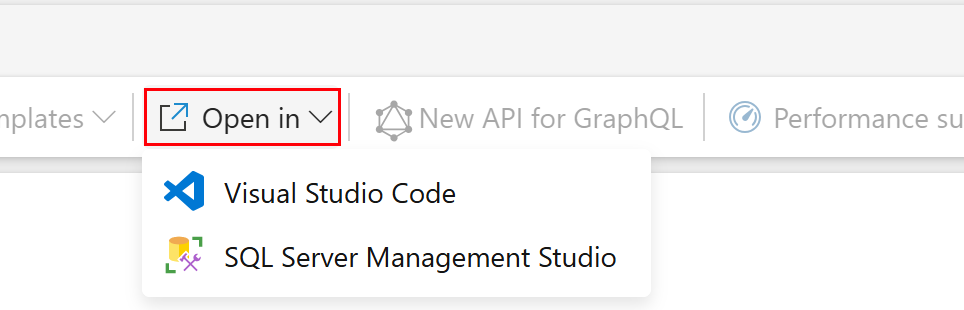
Conectar-se manualmente ao SQL Server Management Studio
No SQL Server Management Studio (SSMS):
- Na área do espaço de trabalho na carga de trabalho Banco de dados do Fabric, selecione a
...ao lado do banco de dados SQL. - Selecione Definições.
- Selecione Cadeias de conexão. Procure a cadeia de conexão com seu banco de dados SQL, incluindo o
Data Source=. Por exemplo,tcp:<servername>.database.fabric.microsoft.com,1433. OInitial Catalog=é o nome do banco de dados. - No SSMS, abra uma nova conexão.
- Copie e cole o valor no nome do
Data Source=servidor. - Escolha Tipo de autenticação : Microsoft Entra ID - Universal com suporte a MFA.
- Selecionar Opções<<.
- Copie e cole o valor na caixa de texto Conectar ao banco de
Initial Catalog=dados . - Selecione Ligar.
- Entre usando o Microsoft Entra ID - Universal com suporte a MFA.
Conecte-se com o sqlcmd
Você pode se conectar ao seu banco de dados SQL no Fabric com sqlcmd, assim como qualquer outro produto do Mecanismo de Banco de Dados SQL.
Use a autenticação do Microsoft Entra ID com a G opção. A autenticação do Microsoft Entra (-G) requer pelo menos a versão 13.1.
No exemplo a seguir, substitua <server name> pela longa cadeia de caracteres de texto exclusivo que representa seu banco de dados SQL na malha.
sqlcmd -S <your_server>.database.fabric.microsoft.com;1433 -G -d <your_database> -i ./script.sql
Conecte-se com o utilitário bcp
Você pode se conectar ao seu banco de dados SQL no Fabric com o utilitário bcp, assim como qualquer outro produto do Mecanismo de Banco de Dados SQL. Use a autenticação do Microsoft Entra ID com a -G opção.
No exemplo a seguir, substitua <server name> pela longa cadeia de caracteres de texto exclusivo que representa seu banco de dados SQL na malha.
bcp bcptest in "c:\temp\sample.dat" -S <your_server>.database.fabric.microsoft.com;1433 -d testdb -G -c